

|
Windows 8是美国微软开发的新一代操作系统,Windows 8共有4个发行版本,分别面向不同用户和设备。于2012年10月26日发布。微软在Windows 8操作系统上对界面做了相当大的调整。取消了经典主题以及Windows 7和Vista的Aero效果,加入了ModernUI,和Windows传统界面并存。同时Windows徽标大幅简化,以反映新的Modern UI风格。前身旗形标志转化成梯形。
win8.1系统如何关闭skydrive云存储服务,Windows SkyDrive是由微软公司推出的一项云存储服务,无论身在何处,你都可以访问你的SkyDrive、你的个人云上的所有内容。 可自动从你的手机、平板电脑、PC 或Mac上获取你的照片、文档和其他重要文件。不过有些win8.1系统用户却并不喜欢这个功能,想要将其卸载关闭,那么下面就跟小编一起来看看具体的操作步骤吧! 推荐: 1、首先打开注册表,依次定位到以下键值 “[HKEY_CLASSES_ROOT\CLSID\{8E74D236-7F35-4720-B138-1FED0B85EA75}\ShellFolder]”修改右侧DWORD(32位)值Attributes的键值,十六进制的f080004d改为f090004d; 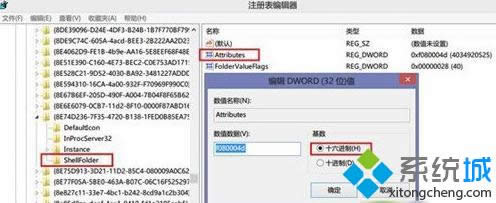
2、如果遇到权限问题,右键ShellFolder键值,选择“权限”,点击“高级”; 
3、点击上方"所有者"后面的“更改”,将所有者降权,由System改为Users; 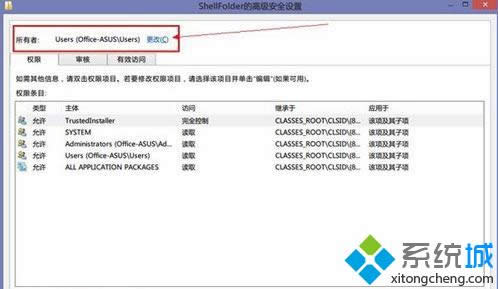
4、在“输入要选择的对象名称”下方的文本框内键入“users”,确定,退出; 
5、返回ShellFolder的权限管理窗口,点击左下角的“添加”; 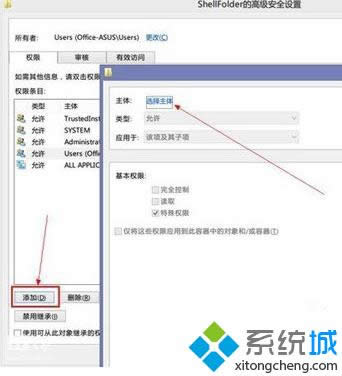
6、打开的新对话框中点击“选择主体”,再次键入“users”,勾选“完全控制”; 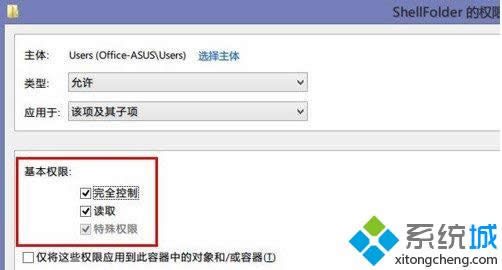
7、然后一路“确定”,退出所有打开的对话框,再次尝试修改键值;关闭注册表,重启文件资源管理,导航窗格中的Skydrive消失,并且不影响Skydrive的同步功能。 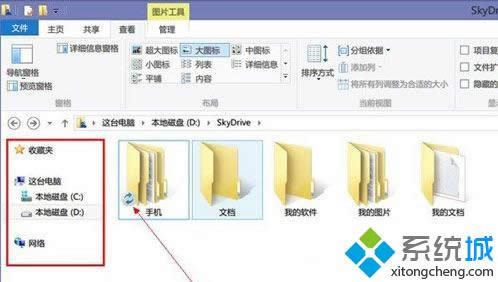
以上就是win8.1 skydrive卸载教程的全部内容,应该可以卸载了吧。win8.1系统如何关闭skydrive云存储服务的方法就跟大家分享到这里了,更多精彩内容欢迎继续关注! Windows 8是对云计算、智能移动设备、自然人机交互等新技术新概念的全面融合,也是“三屏一云”战略的一个重要环节。Windows 8提供了一个跨越电脑、笔记本电脑、平板电脑和智能手机的统一平台。 |
温馨提示:喜欢本站的话,请收藏一下本站!